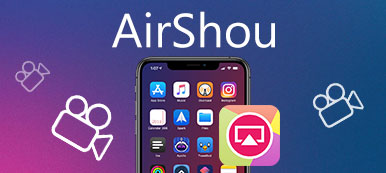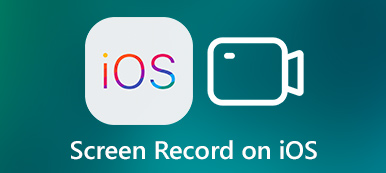Se você deseja salvar e compartilhar momentos importantes na tela do seu iPhone, tirar uma captura de tela seria a maneira perfeita. Embora a Apple tenha atualizado recentemente a versão do iPhone por conveniência, os botões do telefone e o Assistive Touch integrado para capturas de tela ainda variam entre os dispositivos. Assim, organizamos instruções passo a passo para capturas de tela do iPhone de todos os modelos. Além do mais, você pode descobrir a melhor maneira de capturar imagens em seu iPhone sem configurações repetidas antes de terminar este post.
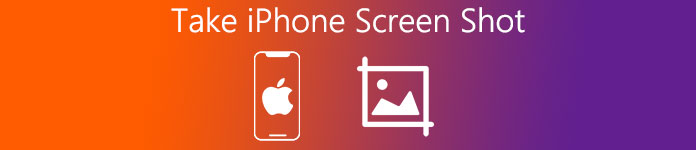
- Parte 1: Como fazer capturas de tela do iPhone diretamente
- Parte 2: Como fazer capturas de tela do iPhone com toque de assistência local
- Parte 3: Apeaksoft Phone Mirror - Melhor maneira de capturar a tela do iPhone (todas as versões suportadas)
- Parte 4: Perguntas frequentes sobre como fazer capturas de tela do iPhone
Parte 1: Como fazer capturas de tela do iPhone diretamente
Na verdade, cada usuário do iPhone pode usar os botões do dispositivo para tirar capturas de tela do iPhone de forma direta e fácil. Você pode tirar qualquer captura de tela do iPhone apenas com dois toques. E pode ser a maneira mais comum que todo usuário de iPhone deve conhecer. Se você ainda não sabe com clareza, pode ler as próximas dicas.
1. Para iPhone 8 e anteriores
Se você quiser tirar uma captura de tela do iPhone diretamente, você precisa pressionar e segurar o botão Saída or Lado botão. Em seguida, clique imediatamente no INÍCIO botão e solte os dois botões. E a captura de tela que você fizer será salva em seu Fotos.
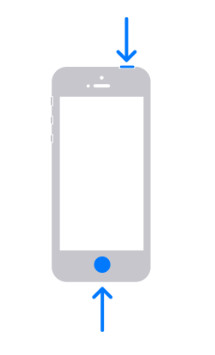
2. Para iPhone 11/SE/12/13/14/15
Se você estiver usando o iPhone X e versões superiores, quando quiser tirar uma captura de tela do iPhone diretamente, pressione e segure o botão Lado botão no lado direito do seu iPhone. Em seguida, clique imediatamente no Volume Up botão no lado esquerdo e, em seguida, solte os dois botões. Você pode verificar as capturas de tela e escolher um caminho preferido para salvá-lo.
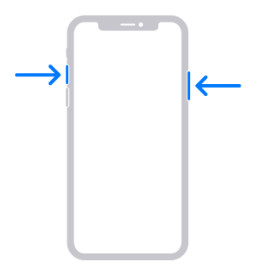
Além disso, no iOS 11 e nas versões superiores, uma miniatura da captura de tela aparece no canto inferior esquerdo do dispositivo. Em seguida, você pode tocar na miniatura para adicionar desenhos e texto com marcação como desejar.
Você também pode pressionar e segurar a miniatura para compartilhar esta captura de tela com outras pessoas. Se você quiser fechá-lo, basta deslizar para a esquerda na miniatura para descartá-lo.

Parte 2: Como fazer capturas de tela do iPhone com toque de assistência local
Se um dos INÍCIO botão ou Lado botão no seu iPhone não funcionar, você não pode tirar screenshots do iPhone diretamente com o primeiro método. Ainda assim, você pode adotar o recurso Assistive Touch nativo do iPhone para fazer capturas de tela por meio das configurações.
Método 1. Faça uma captura de tela do iPhone via Assistive Touch
Passo 1 Abra Configurações no seu iPhone e toque em Acessibilidade (Ou digite Geral > Acessibilidade com base no seu dispositivo).
Passo 2 Mover para Geral E clique no Atalho de Acessibilidade. Habilite o Toque Assistido na janela a seguir. Então você pode clicar três vezes no Lado botão em qualquer interface e ative o recurso para tirar screenshots.
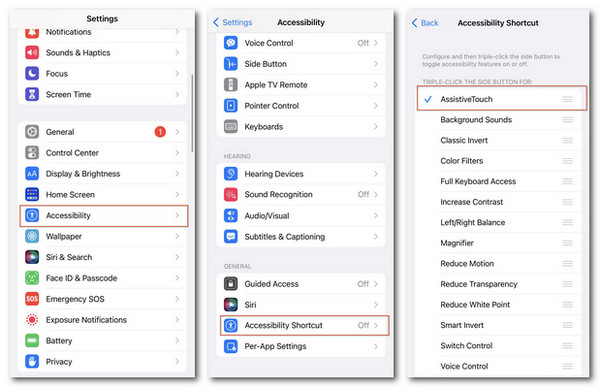
Para iPhones mais antigos, você pode habilitar o Toque Assistido na página Acessibilidade. E então entre Personalizar o menu de nível superior E clique no + botão com Screenshot.
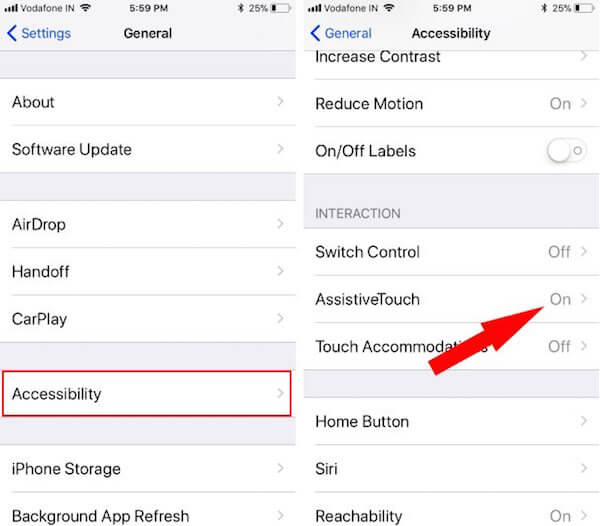
Passo 3Capture a interface desejada com o recurso Assistive Touch. Em seguida, mova para dispositivo> Mais > Screenshot para ativar a captura de tela.
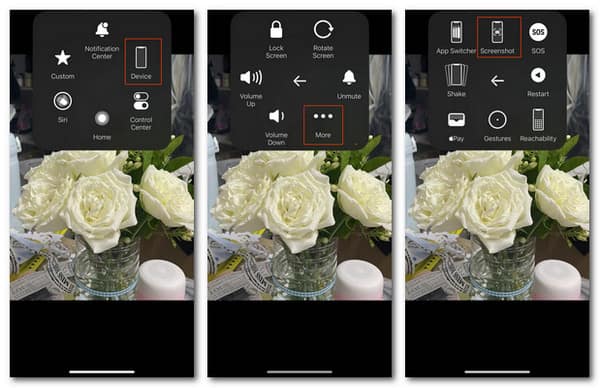
Método 2: Faça capturas de tela do iPhone mais rapidamente com o menu de nível superior personalizado
Se você não deseja realizar as ações de toque indesejadas no Assistive Touch, aqui está uma instrução otimizada para fazer capturas de tela do iPhone.
Passo 1 Abra Configurações no seu iPhone e toque em tocar > Toque Assistido (Ou digite Geral > Acessibilidade para iPhones mais antigos)
Passo 2 Certifique-se de ter ativado Toque Assistido. Em seguida, clique no botão Personalizar o menu de nível superior seção. Então você pode adicionar a função desejada com o botão +.
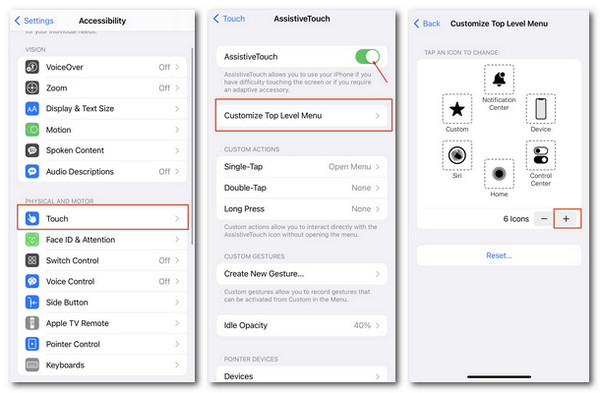
Passo 3Encontre Screenshot E clique no Pronto botão. Agora você pode voltar para a tela de destino e pressionar o Assistive Touch para entrar Screenshot diretamente.
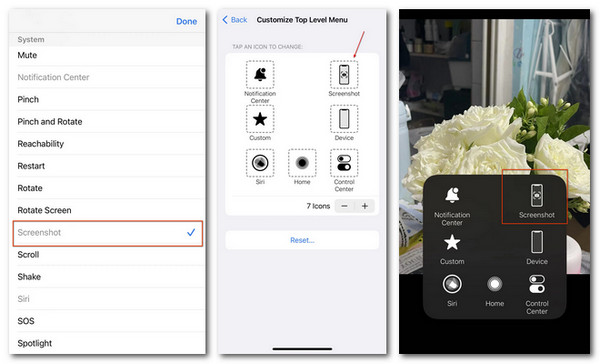
As configurações do menu de nível superior podem variar em diferentes dispositivos. Para alguns usuários do iPhone, você pode habilitar o Screenshot botão através do Ação de toque 3D na janela Personalizar menu de nível superior e continue a fazer capturas de tela livremente.
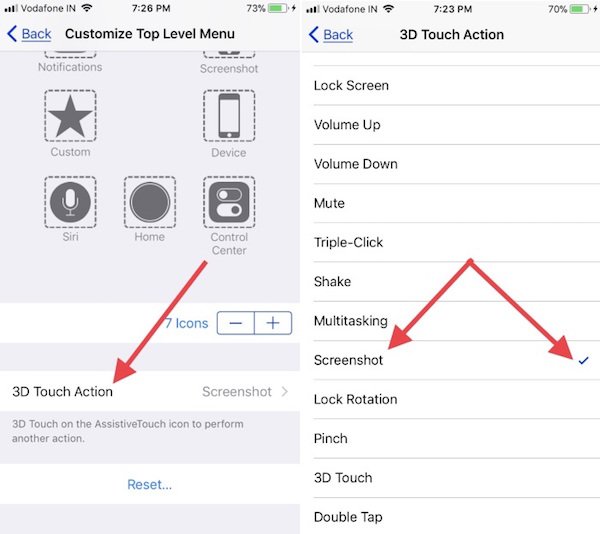
Parte 3: Apeaksoft Phone Mirror - Melhor maneira de capturar a tela do iPhone (todas as versões suportadas)
Você acha que a atualização constante e as configurações das capturas de tela do iPhone consomem um pouco de tempo? Você quer outra solução eficiente e de economia de armazenamento para tirar uma captura de tela para o iPhone? Bem, você pode encontrar respostas em Espelho de telefone Apeaksoft, que é compatível com todos os modelos de iPhone.

4,000,000+ Transferências
Faça capturas de tela do iPhone/Android em uma tela maior para uma melhor experiência.
Combine o mais recente iPhone 15 sem atrasos e atrasos.
Salve diretamente os instantâneos e gravações de tela em seu PC para liberar o armazenamento do seu iPhone.
Amigável para iniciantes e todos os usuários do iPhone.
Grave atividades na tela em vídeos e áudio de alta qualidade.
Bônus: Como tirar screenshots do iPhone via Apeaksoft Phone Mirror
Passo 1 Baixe e execute o Apeaksoft Phone Mirror no seu PC. Escolher Espelho do iOS entrar.

Passo 2 Conecte seu iPhone a este PC através da conexão WiFi ou conexão USB. Siga as instruções e aguarde até obter uma conexão bem-sucedida.

Passo 3 Toque em Registro botão e personalize as configurações do seu instantâneo. Depois disso, você pode clicar no Instantâneo botão abaixo da tela espelhada e faça capturas de tela a qualquer hora e em qualquer lugar que desejar.
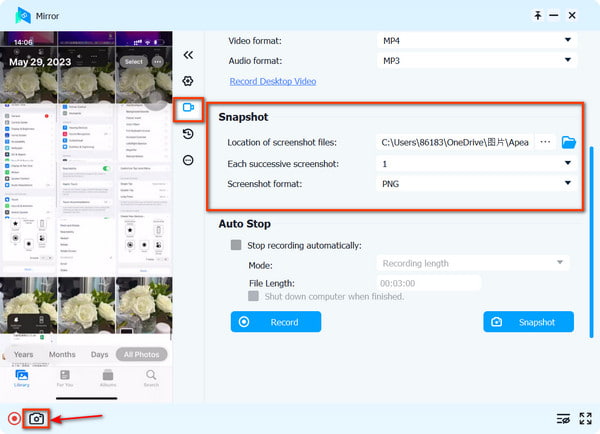
Parte 4: Perguntas frequentes sobre como fazer capturas de tela do iPhone
Como você tira uma captura de tela no iPhone sem pressionar os botões?
Você pode pedir à Siri para tirar um instantâneo no seu iPhone sem pressionar nenhum botão no dispositivo.
Por que meu iPhone não faz uma captura de tela?
Possíveis razões podem ser espaço de armazenamento insuficiente, botões de dispositivo quebrados, bateria fraca e configurações erradas no painel de controle. Você pode tentar reiniciar seu iPhone ou usar Espelho de telefone Apeaksoft para tirar screenshots para o seu iPhone.
Como habilitar as capturas de tela nas configurações?
Para usuários do iPhone, você pode pressionar longamente o Lado botão e Volume Up botão (Ou INÍCIO botão) para tirar screenshots diretamente. Para usuários do Android, você pode visitar Configurações > Assistência e entrada de voz para ligar Usar capturas de tela.
Conclusão
Depois de ler este artigo, você deve saber como tirar screenshots do iPhone De maneiras diferentes. Com ou sem botões, você pode adquirir os momentos da tela do iPhone facilmente, seguindo o guia passo a passo. Espero que você possa ganhar algo útil aqui.



 iPhone Data Recovery
iPhone Data Recovery Recuperação do Sistema iOS
Recuperação do Sistema iOS Backup e restauração de dados do iOS
Backup e restauração de dados do iOS gravador de tela iOS
gravador de tela iOS MobieTrans
MobieTrans transferência do iPhone
transferência do iPhone Borracha do iPhone
Borracha do iPhone Transferência do WhatsApp
Transferência do WhatsApp Desbloqueador iOS
Desbloqueador iOS Conversor HEIC gratuito
Conversor HEIC gratuito Trocador de localização do iPhone
Trocador de localização do iPhone Data Recovery Android
Data Recovery Android Extração de dados quebrados do Android
Extração de dados quebrados do Android Backup e restauração de dados do Android
Backup e restauração de dados do Android Transferência telefônica
Transferência telefônica Recuperação de dados
Recuperação de dados Blu-ray
Blu-ray Mac limpador
Mac limpador Criador de DVD
Criador de DVD PDF Converter Ultimate
PDF Converter Ultimate Windows Password Reset
Windows Password Reset Espelho do telefone
Espelho do telefone Video Converter Ultimate
Video Converter Ultimate editor de vídeo
editor de vídeo Screen Recorder
Screen Recorder PPT to Video Converter
PPT to Video Converter Slideshow Maker
Slideshow Maker Free Video Converter
Free Video Converter Gravador de tela grátis
Gravador de tela grátis Conversor HEIC gratuito
Conversor HEIC gratuito Compressor de vídeo grátis
Compressor de vídeo grátis Compressor de PDF grátis
Compressor de PDF grátis Free Audio Converter
Free Audio Converter Gravador de Áudio Gratuito
Gravador de Áudio Gratuito Free Video Joiner
Free Video Joiner Compressor de imagem grátis
Compressor de imagem grátis Apagador de fundo grátis
Apagador de fundo grátis Upscaler de imagem gratuito
Upscaler de imagem gratuito Removedor de marca d'água grátis
Removedor de marca d'água grátis Bloqueio de tela do iPhone
Bloqueio de tela do iPhone Puzzle Game Cube
Puzzle Game Cube